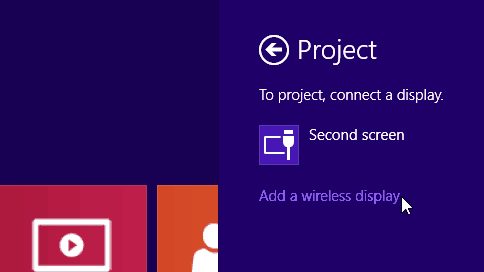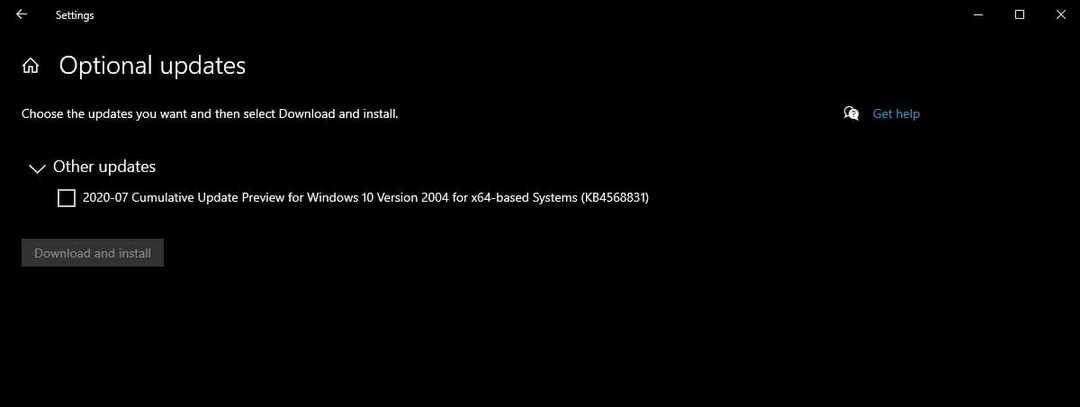- Smeta li vam ista pogreška u programu Outlook? Ovaj navodi da Poruka se trenutno ne može poslati.
- Ispod imate nekoliko brzih rješenja, za koje su korisnici u sličnoj situaciji potvrdili da rade. Slobodno izbrišite podatke o pregledavanju ili isprobajte eM klijent umjesto toga.
- Ako vam se sviđa ova ideja, možete ih pronaći nekoliko sjajni Windows 10 klijenti e-pošte za odabir.
- Ovaj Outlook središte za rješavanje problema okuplja mnoštvo drugih korisnih trikova koje možete uzeti u obzir.

Ovaj softver će popraviti uobičajene računalne pogreške, zaštititi vas od gubitka datoteka, zlonamjernog softvera, kvara hardvera i optimizirati vaše računalo za maksimalne performanse. Riješite probleme s računalom i uklonite viruse sada u 3 jednostavna koraka:
- Preuzmite alat za popravak računala Restoro koji dolazi s patentiranim tehnologijama (patent dostupan ovdje).
- Klik Započni skeniranje kako biste pronašli probleme sa sustavom Windows koji bi mogli uzrokovati probleme s računalom.
- Klik Popravi sve za rješavanje problema koji utječu na sigurnost i performanse vašeg računala
- Restoro je preuzeo 0 čitatelji ovog mjeseca.
Jedan od najčešćih problema u Microsoftovoj Outlook usluzi je problem sa slanjem e-pošte.
U ovom ćemo vam članku pokazati što učiniti ako Poruka se trenutno ne može poslati poruka o pogrešci iskoči kad pokušate poslati e-poštu s Outlook.
Mnogi su korisnici prijavili Poruka se trenutno ne može poslati pogreška u programu Outlook, ali to nije jedini problem s kojim su se susreli. Što se tiče problema s Outlookom, evo nekoliko sličnih problema koje su korisnici prijavili:
- Outlook će vaša poruka biti poslana, ali nismo u potpunosti spremni - Do ovog problema može doći zbog vašeg antivirusa. Da biste ga popravili, jednostavno onemogućite određene antivirusne značajke i provjerite pomaže li to.
- Poruka se trenutno ne može poslati Office 365 - Ako se ovaj problem dogodi s Office 365, svakako ga ponovo instalirajte ili prebacite na drugi klijent e-pošte.
- Poruka se ne može poslati jer ima neriješenih primatelja - Do ovog problema može doći ako u polju primatelja imate netočnu adresu e-pošte. Da biste to popravili, provjerite popis primatelja i uredite ga ako je potrebno.
Što mogu učiniti ako mi Outlook ne šalje e-poštu?
1. Razmislite o upotrebi drugog klijenta e-pošte

Ako dobivate Poruka se trenutno ne može poslati u programu Outlook možda biste mogli pokušati koristiti klijent e-pošte kao privremeno rješenje ili čak zauvijek.
Klijenti e-pošte izvrsni su jer vam omogućuju pristup poštanskom sandučiću izravno s radne površine. Najpoznatiji klijent e-pošte je Outlook.
Stoga, ako imate instaliran Microsoft Office, najvjerojatnije imate i Outlook na računalu.
Naravno, niste ograničeni samo na Outlook i možete koristiti aplikaciju Mail u koju je ugrađen Windows 10. Neki korisnici smatraju da je previše pojednostavljen, pa ako želite odgovarajući klijent e-pošte, pokušajte eM klijent.
Ova aplikacija ima puno izvrsnih značajki i može centralizirati sve vaše račune e-pošte. Toplo ga preporučujemo, jer je sigurniji i svestraniji za prosječne korisnike računala.

Mailbird
Kad većina vaših dragocjenih e-adresa neprestano nestaje ili ne bude poslana, Mailbird je moćna alternativa za uživanje.
2. Obrišite podatke pregledavanja i isprobajte drugi preglednik
- Pritisnite izbornik ikonu u gornjem desnom kutu i odaberite Postavke s jelovnika.

- The Postavke kartica bi se sada trebala otvoriti. Pomaknite se prema dolje i kada dođete do dna stranice kliknite Napredna.

- Odaberi Obriši podatke pregledavanja.

- Postavi Vremenski raspon do Cijelo vrijeme. Sada kliknite Obriši podatke dugme.

Prema korisnicima, ako dobivate Poruka se trenutno ne može poslati u programu Outlook problem može biti predmemorija vašeg preglednika.
Vaš preglednik na računalu pohranjuje sve vrste privremenih podataka, a ponekad se ti podaci mogu oštetiti i uzrokovati ovu pogrešku.
Međutim, problem možete riješiti jednostavnim brisanjem predmemorije. To je vrlo jednostavno učiniti, a to možete učiniti slijedeći gornje korake.
Nakon toga ponovno pokrenite preglednik i provjerite je li problem s Outlookom još uvijek prisutan. Pokazali smo vam kako očistiti predmemoriju Google Chrome, ali postupak je manje-više isti za ostale preglednike.
U slučaju da ne želite ručno obrisati predmemoriju u svim svojim preglednicima, uvijek možete koristiti alate nezavisnih proizvođača poput CCleanera za automatsko brisanje predmemorije u svim preglednicima.
Ovaj alat ne samo da će vam pomoći očistiti predmemoriju, već i zapisnik registra te povijest i kolačiće, povećavajući tako brzinu računala.
⇒ Preuzmite besplatno izdanje CCleaner
Nakon što očistite predmemoriju, provjerite je li problem još uvijek prisutan.
3. Provjerite svoj antivirus

Ako dobivate Poruka se trenutno ne može poslati u programu Outlook problem je možda vaš antivirus.
Imati dobar antivirus važno je ako želite zaštititi svoje računalo od mrežnih prijetnji, ali ponekad vaš antivirus može ometati određene usluge i uzrokovati pojavu ovog problema.
Da biste riješili problem, savjetujemo vam da privremeno onemogućite određene antivirusne značajke i provjerite rješava li to problem. Ako ne, vaš sljedeći korak bio bi potpuno onemogućivanje ili uklanjanje antivirusa.
Ako uklanjanjem antivirusnog programa riješite svoj problem, možda je pravi trenutak da razmislite o prelasku na drugo antivirusno rješenje. Ako tražite pouzdan antivirus koji neće ometati vaš sustav, toplo preporučujemo Bitdefender.
Dolazi po izvrsnoj cijeni i koristit će sve svoje nove tehnologije kako bi se suprotstavio svim najnovijim cyber prijetnjama. Obavezno ga instalirajte i osigurajte svoje osobne podatke.

Bitdefender
Bitdefender je veliko ime u antivirusnom poslu i nikad ne ometa Outlook ili OS vašeg računala.
Posjetite web stranicu
4. Provjerite jeste li dosegli dnevno ograničenje

Microsoft ima razna ograničenja za broj e-poruka koje se svakodnevno mogu slati putem programa Outlook. Obavezno pošaljite previše e-pošte tijekom 24 sata.
Pogledajte ovo brzi vodič da biste vidjeli kako povećati ograničenje i pogledati druga moguća ograničenja koja bi vas mogla spriječiti u slanju e-pošte.
5. Provjerite imaju li vaši kontakti e-adresu

Ako šaljete e-poštu grupi ljudi, morate osigurati da svaki kontakt ima adrese e-pošte povezane s njihovim imenom.
Znamo da ovo zvuči očito, ali aplikacija Ljudi za Windows 10 također će pohraniti kontakte iz vašeg telefonskog imenika, tako da ćete lako moći poslati e-poštu nekome čiju e-poštu nemate.
Nakon što se uvjerite da svi kontakti ispunjavaju uvjete, pokušajte još jednom poslati e-poštu.
6. Provjerite je li preglednik ažuriran
- Pritisnite izbornik ikonu u gornjem desnom kutu i odaberite Pomoć> O Google Chromeu.

- Sada će se pojaviti nova kartica i provjeriti ima li dostupnih ažuriranja.

Ako dobivate Poruka se trenutno ne može poslati u Outlooku je moguće da je problem uzrokovao vaš web preglednik.
Pokrenite skeniranje sustava kako biste otkrili potencijalne pogreške

Preuzmite Restoro
Alat za popravak računala

Klik Započni skeniranje pronaći probleme sa sustavom Windows.

Klik Popravi sve za rješavanje problema s patentiranim tehnologijama.
Pokrenite skeniranje računala pomoću alata za popravak za obnavljanje kako biste pronašli pogreške koje uzrokuju sigurnosne probleme i usporavanja. Nakon završetka skeniranja, postupak popravka zamijenit će oštećene datoteke svježim Windows datotekama i komponentama.
Ponekad vaš preglednik može patiti od određenih programskih pogrešaka, a one mogu ometati razne usluge. Najbolji način da vaš preglednik ostane bez grešaka je da ga stalno ažurirate.
Vaš se preglednik obično automatski ažurira, ali uvijek možete provjeriti ima li ažuriranja na sljedeći način:
Ako su dostupna bilo koja ažuriranja, automatski će se preuzeti i instalirati. Nakon instaliranja ažuriranja, ponovo pokrenite preglednik i provjerite je li problem još uvijek prisutan.
Ova metoda radi za Chrome, ali jednako je lako ažurirati bilo koji drugi preglednik treće strane.
Ako koristite Edge kao odabrani preglednik, preuzmite najnovija ažuriranja sustava Windows kako biste ga ažurirali.
7. Pokušajte upotrijebiti drugi preglednik

Ponekad biste mogli dobiti Poruka se trenutno ne može poslati pogreška u programu Outlook zbog vašeg preglednika.
U vašem pregledniku možda postoji programska pogreška koja sprječava njegov ispravni rad, a najbolji način da vidite je li to problem jest prebacivanje na drugi preglednik.
Windows 10 dolazi s Microsoft Edgeom, pa ako vam odabrani preglednik stvara problem, uvijek možete isprobati Edge.
S druge strane, i drugi preglednici poput Firefoxa i Opere nude izvrsne značajke pa ih možete isprobati.
⇒ Prebacite se na Opera sada
8. Obavezno koristite pseudonim e-pošte

Prema mišljenju korisnika, do ovog problema može doći ako imate drugi račun koji koristite kao alias. Ovaj zamjenski račun može predstavljati problem i može dovesti do Poruka se trenutno ne može poslati i druge pogreške.
Da biste riješili ovaj problem, otvorite postavke programa Outlook i potražite Pošaljite e-poštu kao. Nakon što ga pronađete, postavite ovu vrijednost na svoj glavni račun i vaš bi problem trebao biti u potpunosti riješen.
9. Provjerite je li potvrđen Microsoftov račun

Ako nastavite dobivati Poruka se trenutno ne može poslati u programu Outlook problem je možda vaš račun.
Vaš račun možda neće biti potvrđen, a to može uzrokovati ovaj i mnoge druge probleme s Outlookom.
Da biste riješili problem, jednostavno pristupite programu Outlook u pregledniku i otvorite stranicu Postavke.
Odatle biste trebali pronaći opciju za potvrdu svog računa. Nakon što vaš račun bude potvrđen, ova poruka o pogrešci trebala bi se u potpunosti riješiti i moći ćete ponovno slati e-poštu.
10. Promijenite broj primatelja

Prema korisnicima, ponekad Poruka se trenutno ne može poslati mogu se pojaviti zbog broja primatelja.
Očito se ovaj problem pojavljuje pri pokušaju slanja grupne e-pošte, ali broj primatelja je prevelik.
Prije nego što pošaljete e-poruku, pritisnite znak + pored polja BCC ili CC i trebali biste vidjeti sve adrese e-pošte na popisu.
Ako Outlook ne može prikazati sve primatelje, morat ćete ukloniti neke od njih i provjeriti rješava li to problem.
Uklanjajte primatelje dok ih Outlook ne uspije prikazati sve. Jednom kad uspijete vidjeti sve primatelje, moći ćete bez problema poslati svoju e-poštu.
To je najvjerojatnije uzrokovano greškom u programu Outlook, ali ovaj problem možete izbjeći ovim jednostavnim zaobilaznim rješenjem.
Imajte na umu da će klijenti e-pošte možda trebati malo konfiguracije, ali uglavnom je ovaj postupak potpuno automatski, pa nećete imati problema.
Znamo da su sva ta rješenja prilično osnovna, ali upravo je to uspjelo drugim ljudima koji su se susreli s ovim problemom.
U slučaju da imate rješenje koje nismo naveli u ovom članku, javite nam u komentarima i ažurirat ćemo ga.
Također ih slobodno upotrijebite kad naiđete na ovu pogrešku: Posao udaljenog slanja nije uspio ili je u karanteni, slanje e-pošte privremeno nije dostupno za ovaj račun.
Na kraju, podijelite s nama jesu li vam neki od ovih zaobilaznih rješenja bili korisni.
 I dalje imate problema?Popravite ih pomoću ovog alata:
I dalje imate problema?Popravite ih pomoću ovog alata:
- Preuzmite ovaj alat za popravak računala ocijenjeno odličnim na TrustPilot.com (preuzimanje započinje na ovoj stranici).
- Klik Započni skeniranje kako biste pronašli probleme sa sustavom Windows koji bi mogli uzrokovati probleme s računalom.
- Klik Popravi sve za rješavanje problema s patentiranim tehnologijama (Ekskluzivni popust za naše čitatelje).
Restoro je preuzeo 0 čitatelji ovog mjeseca.